电脑桌面上的东西不见了怎么恢复 电脑桌面文件消失的处理方法
更新日期:2024-03-23 03:04:20
来源:投稿
很多小伙伴在使用电脑的时候都会碰到各种各样的问题,这不最近就有小伙伴说自己电脑桌面的东西突然消失不见了,不知道怎么恢复,很是苦恼,不要着急,系统早就为大家准备好了电脑桌面文件消失的处理方法,大家赶紧来看看吧。

电脑桌面上的东西不见了怎么恢复?
方法一、
1.右键点击桌面,将鼠标移动到弹出的列表中的“查看”,然后在下级菜单中点击“显示桌面图标”。然后你会发现不见的图标都回来了。

方法二、
1.如果你有记得桌面不见的东西是一些设置了隐藏属性的文件,那么可以尝试检查是否勾选了“隐藏的项目”。随便打开一个文件夹,然后切换到顶部的“查看”,然后勾选“隐藏的项目”前面的复选框。这样被隐藏的文件和文件夹就可以在电脑中查看到。

方法三、
1.如果是因为账户问题导致桌面上东西不见了,只要切换到创建该文件的账户或者登录系统管理账户即可访问消失的文件,单击左下角的Windows徽标,然后在弹出的列表中点击用户图标,然后选另一个用户或管理员;你也可以直接按快捷键“ctrl+alt+del”,然后选择“切换用户”。
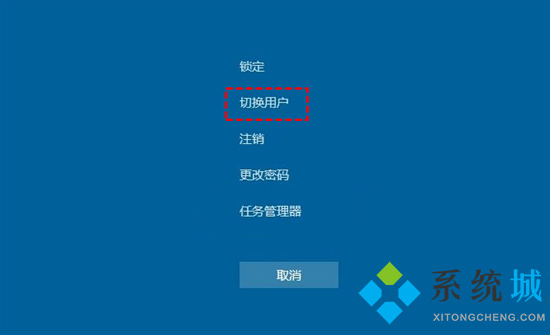
方法四、
1.按快捷键“Win+R”,在运行中输入“cmd”,然后选择同时按“ctrl+shift+enter”以管理员身份打开命令提示符。然后依次输入以下命令重建Windows图标缓存:
taskkill /F /IM explorer.exe(用任务管理器关闭Explorer.exe程序)
cd /d %userprofile%\AppData\Local(定位到Local文件夹)
attrib –h IconCache.db(去除隐藏属性)
del IconCache.db(删除文件图标缓存)
start explorer.exe(重新启动Explorer.exe程序)


方法五、
1.如果桌面上东西不见了是因为将其删除了可以尝试从回收站中将其恢复找回。

方法六、
1.如果是因为系统的原因导致严重的错误,从而使得桌面的东西不见了,那么可以尝试使用系统还原功能,具体还原方法可以参考此篇文章:win10还原系统怎么操作
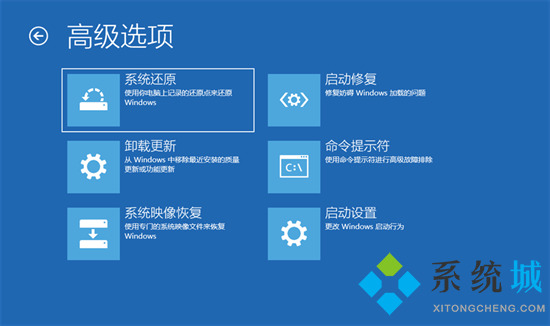
以上就是小编为大家带来的电脑桌面上的东西不见了怎么恢复的方法了,希望能帮助到大家。
- monterey12.1正式版无法检测更新详情0次
- zui13更新计划详细介绍0次
- 优麒麟u盘安装详细教程0次
- 优麒麟和银河麒麟区别详细介绍0次
- monterey屏幕镜像使用教程0次
- monterey关闭sip教程0次
- 优麒麟操作系统详细评测0次
- monterey支持多设备互动吗详情0次
- 优麒麟中文设置教程0次
- monterey和bigsur区别详细介绍0次
周
月











